word文档怎么删除箭头符号 去除Word文档中的箭头
更新时间:2023-11-21 12:09:56作者:jiang
word文档怎么删除箭头符号,在日常办公中,我们经常会使用到Word文档进行文字编辑,有时候我们会发现文档中出现了一些不需要的箭头符号,这不仅影响了文档的整洁度,还可能给读者带来困扰。如何在Word文档中删除这些箭头符号呢?本文将介绍一种简单有效的方法,帮助您轻松去除Word文档中的箭头符号。无论您是初学者还是有一定经验的用户,都可以通过以下步骤快速解决这个问题。
具体步骤:
1.第一步:打开一个带有小箭头的word文档。

2.第二步:鼠标左键单击左上角“文件”。
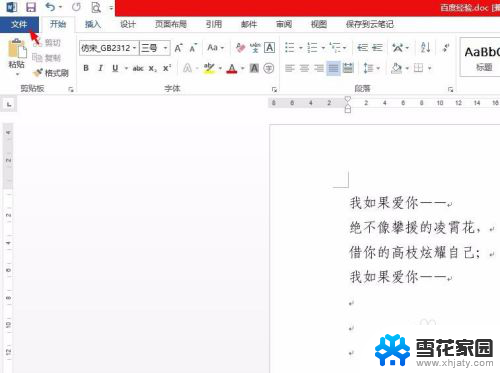
3.第三步:在文件界面中,单击选择“选项”。
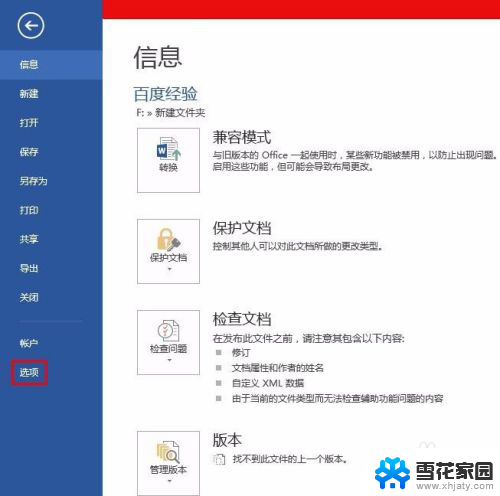
4.第四步:如下图所示,弹出“Word选项”对话框。
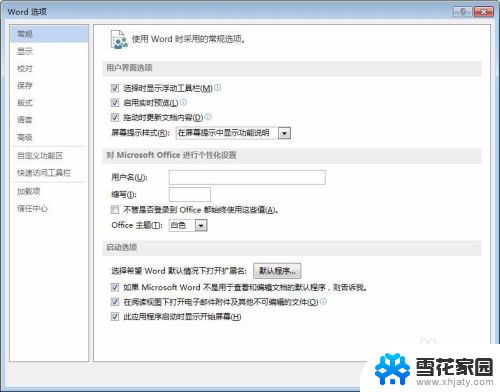
5.第五步:在左侧选择“显示”,去掉“段落标记”前面的勾选。单击“确定”按钮。
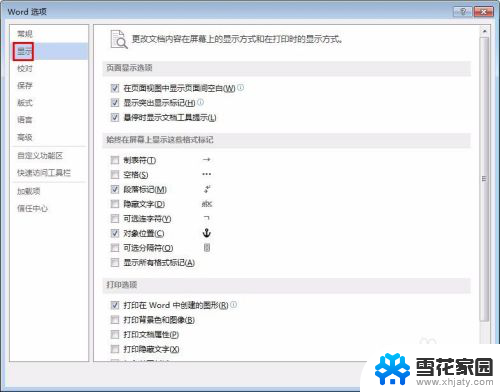
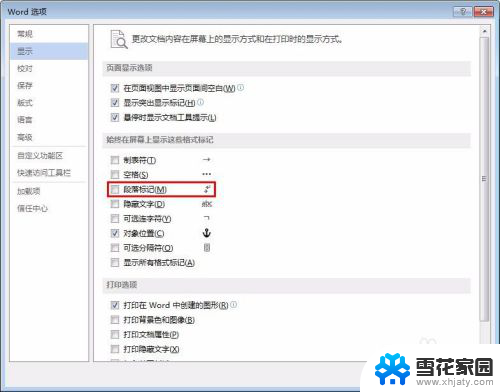
6.如下图所示,word文档中的小箭头被去掉。
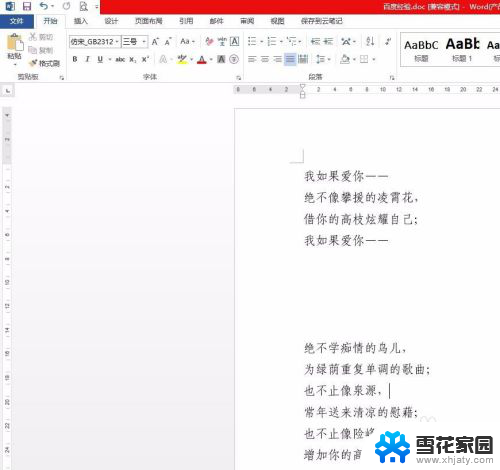
以上就是删除word文档箭头符号的方法,希望这些步骤对大家有所帮助,如果还有不清楚的地方,请参考小编提供的操作步骤。
- 上一篇: dhcp如何开启 如何使用DHCP服务
- 下一篇: 如何改电脑ip 如何手动更改电脑的IP地址
word文档怎么删除箭头符号 去除Word文档中的箭头相关教程
-
 word有很多箭头怎么去除 如何取消word文档中的箭头
word有很多箭头怎么去除 如何取消word文档中的箭头2023-12-26
-
 word文档里的回车箭头怎么去掉 如何取消Word文档中的回车箭头
word文档里的回车箭头怎么去掉 如何取消Word文档中的回车箭头2024-04-15
-
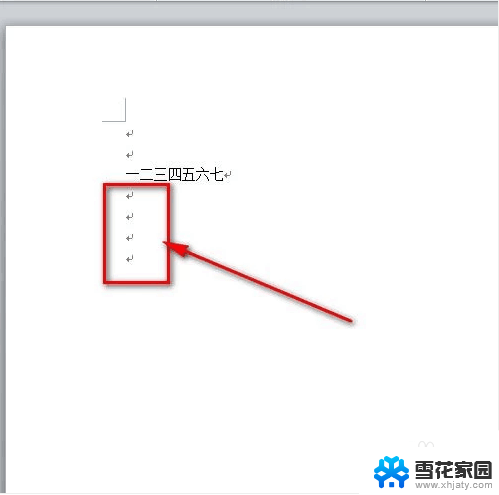 去除word中的回车符号 怎样删除word文档中的回车符号
去除word中的回车符号 怎样删除word文档中的回车符号2024-03-08
-
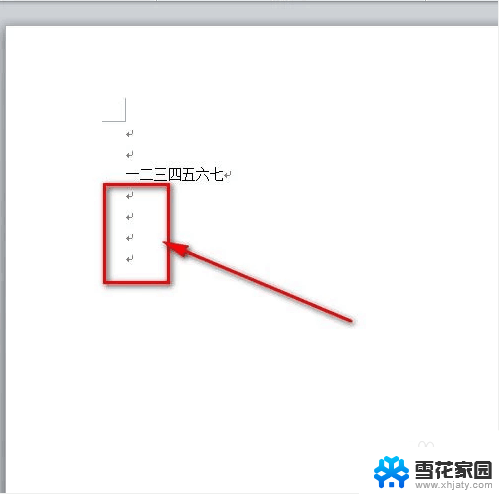 word文档去掉回车符 怎样消除word文档中的回车符号
word文档去掉回车符 怎样消除word文档中的回车符号2023-12-19
- 如何删除word回车键符号 去掉Word文档中的换行符号
- word箭头上下添加文字 如何在箭头上添加中文文字
- word文档中横线怎么删除 word文档中删除不掉的横线怎么解决
- 怎么删除桌面图标上的箭头 桌面图标去掉箭头的技巧
- 怎么删除word分隔符 删除Word文档中的分隔符方法
- word文档中如何删除分节符 如何删除分节符号
- 为什么u盘插在有的电脑上显示不出来 U盘在电脑上无法显示
- windows怎么切屏 电脑怎么切换显示屏
- 腾讯会议摄像头未检测到设备 电脑腾讯会议摄像头无法识别
- 连接上共享打印机无法打印 网络打印机连接正常但无法打印的原因
- 台式电脑装音响没声音,,怎么回事 电脑插上音箱没声音怎么处理
- 页眉在哪里设置 word Word文档页眉设置方法
电脑教程推荐
- 1 腾讯会议摄像头未检测到设备 电脑腾讯会议摄像头无法识别
- 2 windows开机进入欢迎使用后无响应 电脑桌面卡顿无响应怎么办
- 3 bios怎么用u盘启动 不同BIOS版本下U盘启动设置
- 4 电脑显示器休眠怎么设置 电脑休眠时间如何设置
- 5 电脑与电脑用网线连接 两台电脑如何用网线直连传输数据
- 6 windows系统账户名是哪个 windows系统怎么查看账户名
- 7 鼠标的上下滚动变成了调节音量 鼠标一滚动就调节音量设置方法
- 8 联想b575笔记本电脑摄像头在哪里查看 联想笔记本自带摄像头打开步骤
- 9 adobe acrobat怎么设置中文 Adobe Acrobat DC怎么切换语言为中文
- 10 电脑蓝屏0x0000008e怎么修复 电脑蓝屏0x0000008e修复步骤